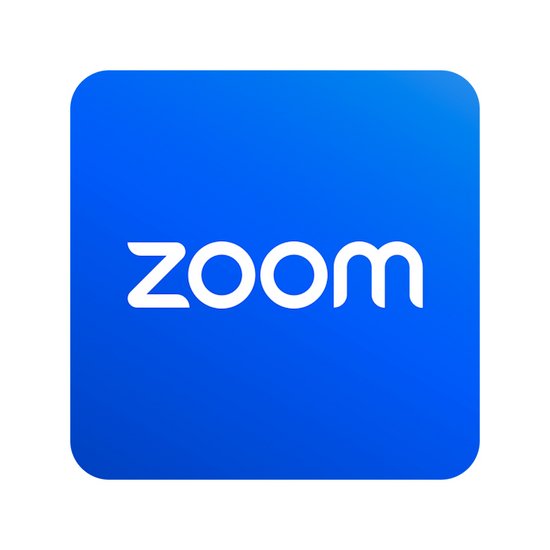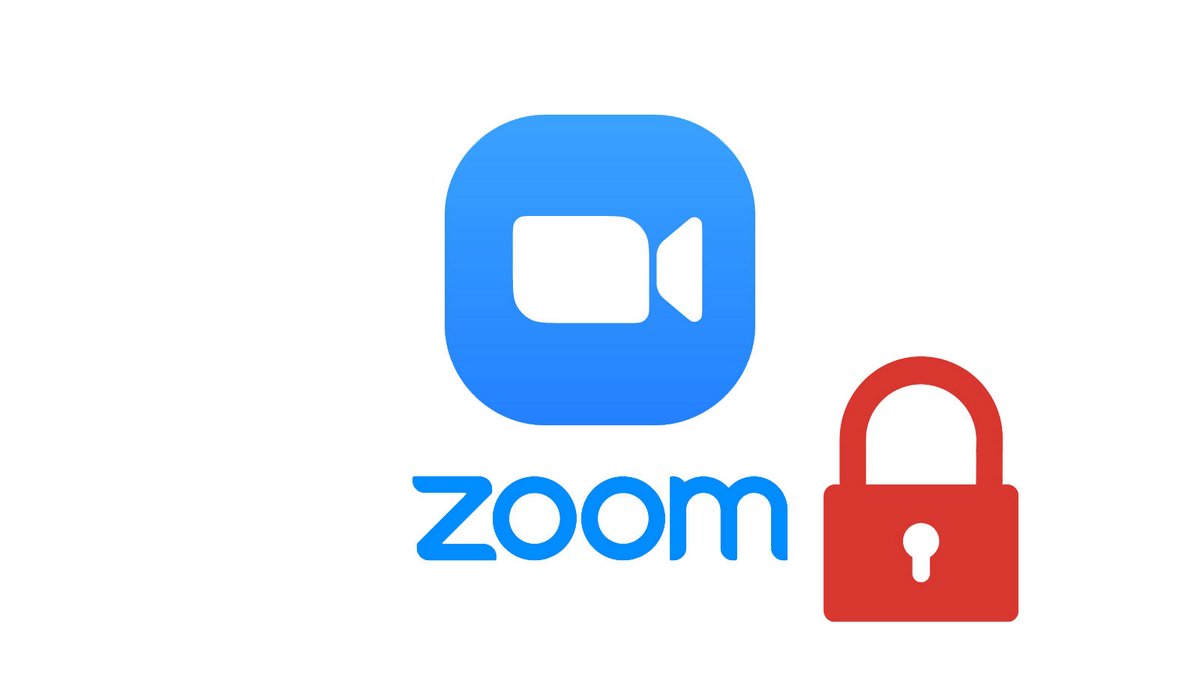
Malgré ses qualités, l'application de vidéoconférence Zoom a été longuement critiquée pour ses failles en matière de sécurité. Si l'application a fait des progrès sur cet aspect, l'animateur reste en charge de mettre en place des garde-fous pour éviter que sa réunion ne soit piratée. Le mot de passe est une première protection essentielle avant de démarrer vos communications.
D'autres fonctionnalités existent pour protéger vos informations personnelles et votre réunion virtuelle, comme le verrouillage de celle-ci : cela permet d'empêcher d'autres utilisateurs de rejoindre la réunion lorsque tous les invités sont présents. Une option disponible aussi bien sur la version gratuite que payante de Zoom. Découvrons comment activer cette option dans vos préférences pour apprendre en détail comment bien gérer les réunions sur Zoom.
Verrouiller une réunion sur Zoom
1. Ouvrez votre application de bureau Zoom et lancez une réunion.
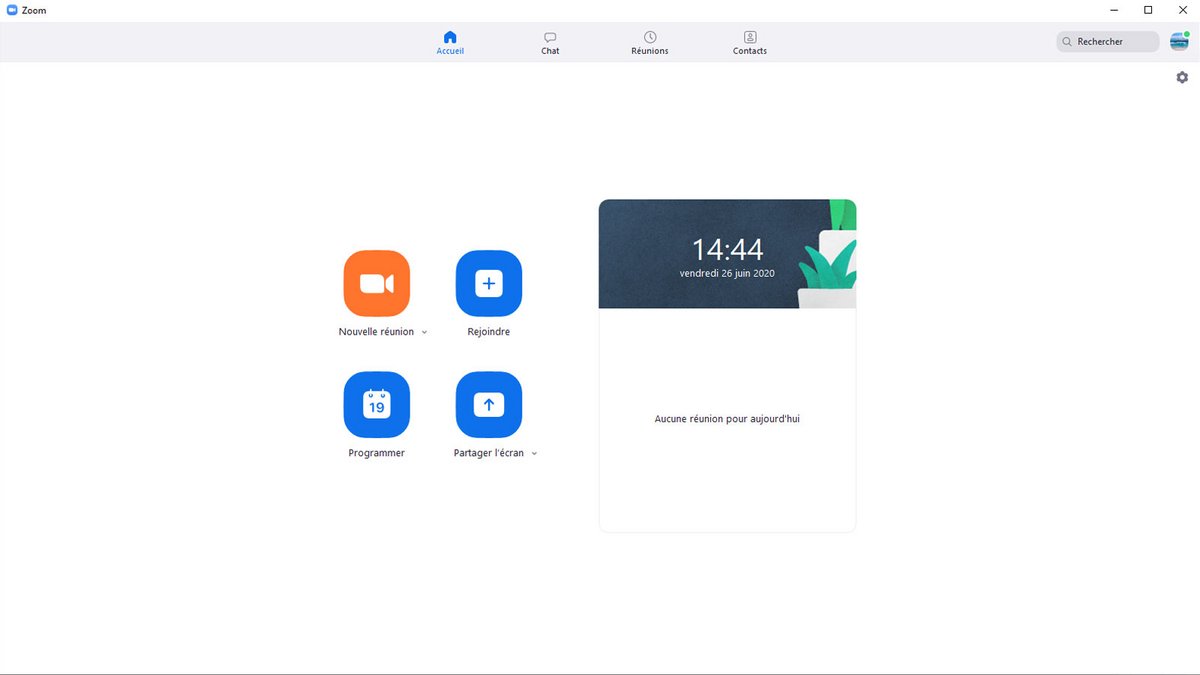
2. Cliquez sur l'icône « Sécurité » dans la barre d'outils, en bas de la fenêtre de la salle de réunion virtuelle.
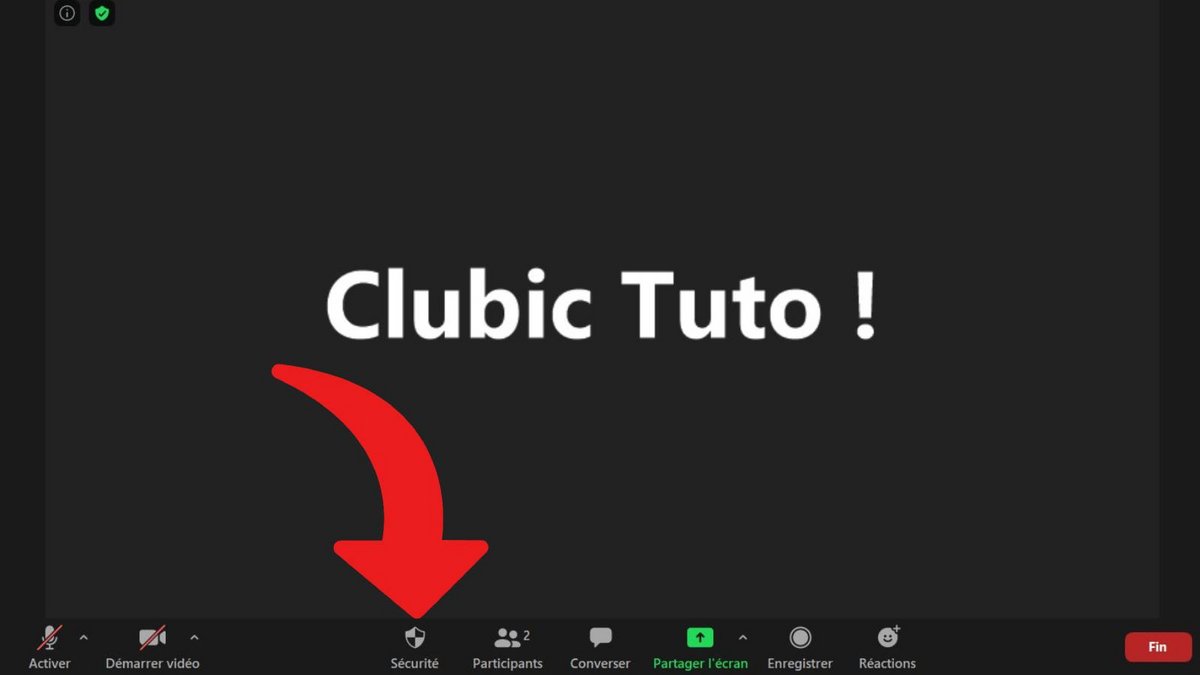
3. Dans le menu déroulant qui s'affiche, cliquez sur « Verrouiller la réunion ». Un message s'affiche à l'écran pour confirmer le verrouillage du meeting. Les participants externes ne pourront plus y accéder.
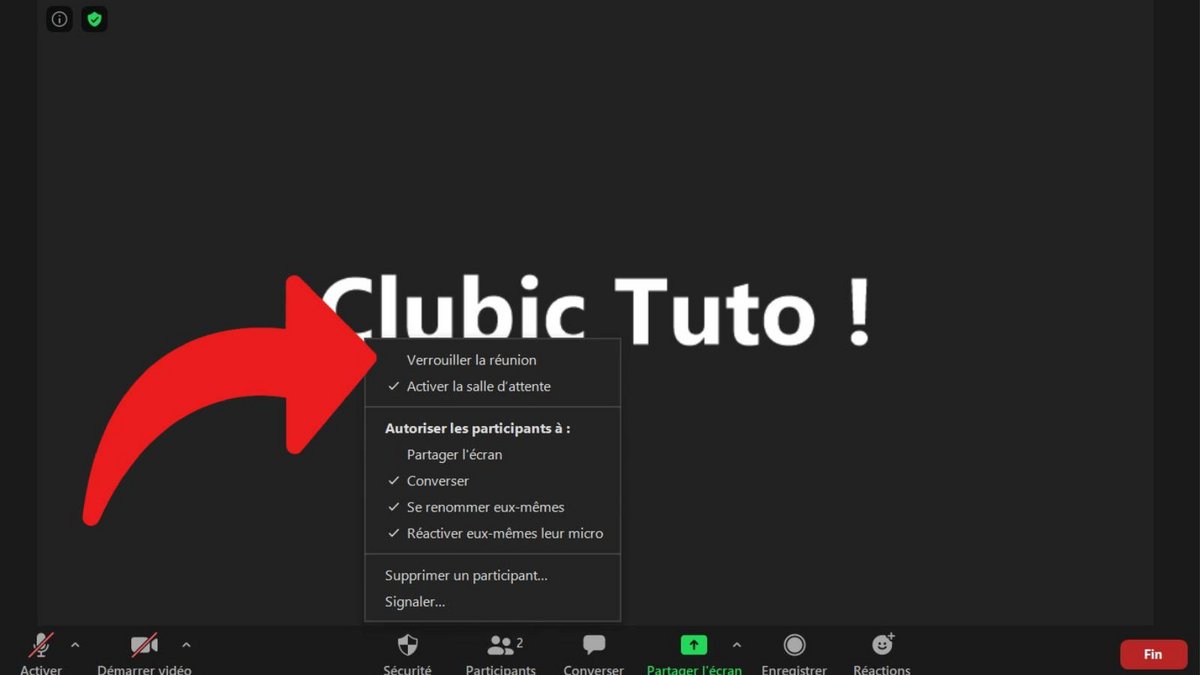
Plus personne ne peut alors accéder à la réunion, même avec le lien d'invitation et le mot de passe de celle-ci. Il est évidemment possible d'annuler le verrouillage en suivant les mêmes étapes. Votre mot de passe lors d'une conférence web doit être fort pour sécuriser l'authentification des participants, avec des majuscules, minuscules, chiffres et caractères spéciaux. Comme pour votre compte Google ou le reste des services web que vous utilisez, d'ailleurs ! Il est également nécessaire de faire attention lors du partage de documents sur Zoom (ce que vous envoyez et à qui) tout comme au niveau du partage d'écran, en particulier depuis l'application mobile. Ne montrez pas, tant que faire ce peut, des informations privées lors d'appels vidéo. L'idée est de réaliser un travail collaboratif en toute sécurité.
Sur desktop, accédez à la version web de Zoom.us et vous pourrez, dans l'onglet dédié aux paramètres, activer le chiffrement d'une conversation. Vous pouvez activer ou désactiver l'option avant l'ouverture de chaque salle de réunion.
Des failles de sécurité critiques ont été détectées à plusieurs reprises sur Zoom. L'une d'entre elles, notamment, a permis à des pirates d'accéder à la webcam de plusieurs participants. Elles ont été corrigés, a affirmé Zoom lors de sa montée en popularité, durant la période de confinement 2020. Par ailleurs, à titre d'exemple, la version iOS de Zoom (pour iPhone et iPad) a longtemps utilisé un SDK de Facebook, un kit de développement. Des informations étaient partagées à Facebook, même si les comptes n'étaient pas liés. Zoom s'est excusé et a corrigé cela. Aujourd'hui, la plateforme semble plus sincère en ce qui concerne la protection des données.
Retrouvez d'autres tutoriels pour vous aider à bien gérer vos réunions sur Zoom :
- Comment créer une réunion sur Zoom ?
- Comment rejoindre une réunion sur Zoom ?
- Comment planifier une réunion sur Zoom ?
- Comment enregistrer une réunion sur Zoom ?
- Comment partager un fichier sur Zoom ?
- Comment se rendre muet sur Zoom ?
- Comment arrêter la caméra d'un participant pendant une réunion sur Zoom ?
- Comment inviter quelqu'un à rejoindre une réunion sur Zoom ?
- Comment planifier des réunions récurrentes sur Zoom ?
- Comment activer et désactiver le chat pendant une réunion sur Zoom ?
- Comment désactiver le partage d'écran pour les participants à une réunion sur Zoom ?
- Comment expulser quelqu'un d'une réunion Zoom ?
- Comment programmer une réunion sur Google Agenda avec Zoom ?
- Comment programmer une réunion sur Outlook avec Zoom ?
- Comment couper automatiquement le micro des nouveaux participants à une réunion Zoom ?
- Gestion des réunions
- Simple à prendre en main
- Des extensions pour l'intégration à Dropbox et autres
Disponible sur le site internet zoom.us, ZOOM Cloud Meetings est une solution permettant d'organiser des visioconférences et des réunions en ligne en toute simplicité dans des salles virtuelles dédiées sur Windows, macOS, Android, iOS et le web. La version gratuite est bien avantageuse avec une fonction tchat et des réunions en HD audio et vidéo avec un maximum de 100 participants (mais avec une restriction de 40 minutes pour les calls de plus de 3 personnes). À télécharger et à vivement recommander !
Disponible sur le site internet zoom.us, ZOOM Cloud Meetings est une solution permettant d'organiser des visioconférences et des réunions en ligne en toute simplicité dans des salles virtuelles dédiées sur Windows, macOS, Android, iOS et le web. La version gratuite est bien avantageuse avec une fonction tchat et des réunions en HD audio et vidéo avec un maximum de 100 participants (mais avec une restriction de 40 minutes pour les calls de plus de 3 personnes). À télécharger et à vivement recommander !